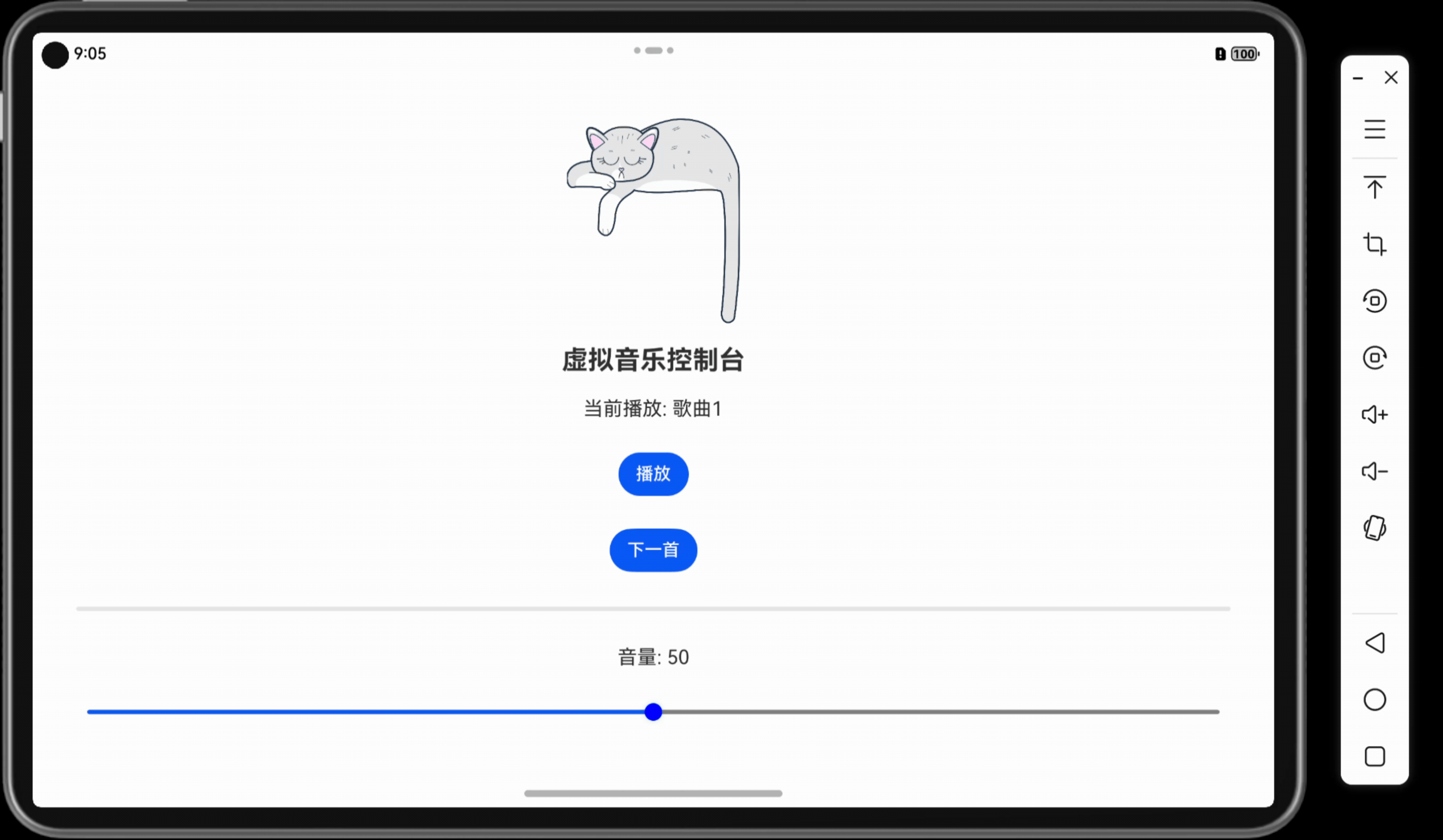目录
一、基础快捷键
1. 文件操作快捷键
2. 编辑(Editing)
2.1 代码补全与导航
2.2 代码编辑
2.3 代码折叠与展开
3. 查找与替换
4. 调试
5. 版本控制
高级快捷键
重构快捷键:让代码更加优雅
导航快捷键:快速定位代码
Git 快捷键:版本控制更高效
其他快捷键:更多高效操作
快捷键图片
结语
IntelliJ IDEA 作为一款强大的 Java 集成开发环境(IDE),凭借其丰富的功能和易用性,赢得了广大开发者的青睐。
在软件开发的世界里,时间就是金钱,效率就是生命。作为一名开发者,熟练掌握IntelliJ IDEA(简称Idea)的快捷键,无疑能够大大提升你的开发效率,让你的工作更加高效和愉快。今天,我们就来一起盘点一下Idea中的那些高效快捷键,帮助你成为开发界的“编程大师”!
一、基础快捷键
1. 文件操作快捷键
在 IntelliJ IDEA 中,文件操作是日常开发中最常见的任务之一。以下是一些常用的文件操作快捷键:
| 快捷键 | 功能描述 |
|---|---|
Ctrl + N | 创建新文件 |
Ctrl + Shift + N | 创建新目录 |
Ctrl + Alt + Shift + N | 创建新文件夹(注意与上一条区分) |
Ctrl + Alt + Shift + S | 打开项目结构对话框 |
2. 编辑(Editing)
2.1 代码补全与导航
代码补全和导航是提升编码效率的关键。以下是常用的代码补全与导航快捷键:
| 快捷键 | 功能描述 |
|---|---|
Ctrl + Space | 基本代码补全(类、方法、变量等) |
Ctrl + Shift + Space | 智能代码补全(根据上下文分析推荐) |
Ctrl + P | 显示方法参数信息 |
Ctrl + Q | 显示方法文档信息 |
Ctrl + B / Ctrl + 点击 | 跳转到声明(方法、类、变量等) |
Ctrl + Alt + B | 跳转到实现(接口、抽象类等) |
Ctrl + G | 跳转到指定行 |
Ctrl + E | 显示最近打开的文件 |
Alt + Right/Left | 在已打开的文件之间切换 |
Ctrl + F12 | 显示文件结构(类、方法、变量等) |
2.2 代码编辑
在代码编辑过程中,以下快捷键将帮助你更高效地完成任务:
| 快捷键 | 功能描述 |
|---|---|
Ctrl + Z | 撤销操作 |
Ctrl + Shift + Z | 重做操作 |
Ctrl + D | 复制当前行或选中内容并粘贴到下一行 |
Ctrl + X | 剪切 |
Ctrl + C | 复制 |
Ctrl + V | 粘贴 |
Ctrl + Enter | 插入空行 |
Shift + Enter | 插入新行 |
Ctrl + Shift + Enter | 插入语句 |
Ctrl + Shift + U | 大小写切换 |
Ctrl + Y / Ctrl + Delete | 删除当前行 |
Ctrl + Alt + L | 格式化代码 |
Ctrl + O | 重写/实现方法 |
Ctrl + I | 实现接口的所有方法 |
Ctrl + W | 选中单词 |
Ctrl + Shift + W | 取消选中单词 |
Ctrl + Alt + O | 优化导入的类 |
Ctrl + Alt + I | 自动缩进 |
Ctrl + / | 注释/取消注释代码行 |
Ctrl + Shift + / | 注释/取消注释代码块 |
Ctrl + Alt + T | 包围代码块 |
Ctrl + Alt + M | 将代码提取为方法 |
2.3 代码折叠与展开
为了更好地管理代码,IntelliJ IDEA 提供了代码折叠与展开的功能:
| 快捷键 | 功能描述 |
|---|---|
Ctrl + NumPad+ | 展开代码 |
Ctrl + NumPad- | 折叠代码 |
Ctrl + Shift + NumPad+ | 展开全部代码 |
Ctrl + Shift + NumPad- | 折叠全部代码 |
3. 查找与替换
在代码库中查找和替换特定的文本是开发过程中的常见需求。以下是常用的查找与替换快捷键:
| 快捷键 | 功能描述 |
|---|---|
Ctrl + F | 查找文本 |
Ctrl + R | 替换文本 |
Ctrl + Shift + F | 全局查找文本 |
Ctrl + Shift + R | 全局替换文本 |
Ctrl + Shift + A | 查找动作 |
4. 调试
调试是确保代码质量的关键步骤。以下是常用的调试快捷键:
| 快捷键 | 功能描述 |
|---|---|
F8 | 单步跳过 |
F7 | 单步进入 |
Shift + F7 | 单步进入(智能选择) |
Shift + F8 | 单步跳出 |
Alt + F9 | 运行到光标处 |
Alt + F8 | 计算表达式并显示结果 |
F9 | 恢复程序运行,停止在下一个断点处 |
Ctrl + F8 | 设置/取消断点 |
Ctrl + Shift + F8 | 打开断点对话框,查看所有断点 |
Shift + F10 | 运行项目 |
Shift + F9 | 启动程序并停止在程序入口处等待调试 |
Ctrl + F2 | 停止运行 |
Alt + Shift + F10 | 选择配置并运行 |
Alt + Shift + F9 | 选择配置并调试 |
5. 版本控制
版本控制是团队协作中不可或缺的一部分。以下是常用的版本控制快捷键:
| 快捷键 | 功能描述 |
|---|---|
Ctrl + K | 提交更改 |
Ctrl + T | 更新项目 |
Alt + Shift + C | 查看最近的更改 |
Ctrl + Alt + Z | 撤销最近的更改 |
高级快捷键
重构快捷键:让代码更加优雅
重构是软件开发中不可或缺的一环,它能够帮助我们优化代码结构,提升代码可读性。在Idea中,有一系列快捷键可以帮助我们快速完成重构操作。
| 快捷键 | 功能描述 |
|---|---|
| Ctrl + Alt + Shift + T | 打开重构菜单,一键触达所有重构选项 |
| F5 | 复制类,轻松创建类的副本 |
| F6 | 移动类,将类移动到新的包或项目中 |
| F7 | 内联,将函数体插入到每一处调用该函数的地方,简化代码结构 |
| Alt + Shift + C | 重命名类,一键更新所有引用 |
| Alt + Shift + M | 重命名方法,轻松修改方法名及其调用 |
| Alt + Shift + F | 重命名字段,快速更新字段名及其引用 |
| Ctrl + Alt + N | 内联变量,将变量值直接替换到使用它的地方 |
| Ctrl + Alt + M | 内联方法,与方法内联类似,但作用于整个方法体 |
| Ctrl + Alt + F | 内联字段,与字段内联类似,但作用于整个字段 |
| Ctrl + Alt + V | 将表达式提取为变量,简化复杂表达式 |
| Ctrl + Alt + P | 将表达式提取为参数,将代码块转换为方法并提取参数 |
导航快捷键:快速定位代码
在大型项目中,快速定位到需要的代码位置是开发效率的关键。Idea提供了一系列导航快捷键,帮助我们轻松穿梭于代码之间。
| 快捷键 | 功能描述 |
|---|---|
| Ctrl + Shift + T | 查找类,快速定位到指定类 |
| Ctrl + B | 跳转到声明,查看变量、方法或类的声明 |
| Ctrl + Alt + B | 跳转到实现,查看接口或抽象类的具体实现 |
| Ctrl + Shift + B | 跳转到类型声明,查看类型的定义 |
| Ctrl + Shift + Alt + N | 查找类中的符号,快速定位到类中的变量、方法或字段 |
| Ctrl + U | 跳转到父类,查看当前类的父类 |
| Ctrl + Alt + Left/Right | 切换代码视图,在编辑器、项目视图等之间快速切换 |
| Ctrl + E | 最近打开的文件列表,快速打开最近访问的文件 |
| Ctrl + Shift + E | 最近更改的文件列表,查看最近修改过的文件 |
Git 快捷键:版本控制更高效
Git是软件开发中常用的版本控制工具,Idea集成了Git功能,并提供了一系列快捷键,帮助我们更高效地进行版本控制。
| 快捷键 | 功能描述 |
|---|---|
| Ctrl + K | 提交代码,将当前更改提交到Git仓库 |
| Ctrl + Shift + K | 强制提交代码,忽略某些提交前的检查 |
| Ctrl + T | 更新代码,从Git仓库拉取最新更改 |
| Ctrl + Shift + T(注意与查找类快捷键冲突,需根据版本或设置调整) | 更新并合并代码,拉取最新更改并合并到当前分支 |
| Alt + Shift + C | 查看最近的提交信息,查看Git提交历史 |
| Ctrl + Alt + Z | 撤销提交,将最近的一次提交撤销到暂存区 |
| Ctrl + Alt + Shift + Z | 重做提交,将暂存区的更改重新提交到Git仓库 |
(注:由于Git快捷键可能与查找类快捷键存在冲突,建议根据IDEA版本或个性化设置进行调整。)
其他快捷键:更多高效操作
除了重构和导航快捷键外,Idea还提供了一系列其他快捷键,帮助我们完成更多高效操作。
| 快捷键 | 功能描述 |
|---|---|
| Ctrl + Shift + F12 | 最大化编辑区域,隐藏所有非编辑区域,专注于代码编写 |
| Ctrl + Alt + S | 打开设置对话框,快速访问IDEA的设置选项 |
| Ctrl + Shift + Alt + S | 打开项目结构对话框,查看和修改项目的结构信息 |
| Ctrl + Alt + F7 | 查找用法,查找当前变量、方法或类的所有引用 |
| Ctrl + Shift + Alt + F7 | 显示用法,以图形化方式展示当前变量、方法或类的引用关系 |
| Ctrl + Shift + F7 | 高亮显示用法,在当前文件中高亮显示当前变量、方法或类的所有引用 |
| Ctrl + Shift + F6 | 重命名,与Alt + Shift + C/M/F等重构快捷键类似,但更通用 |
| Ctrl + Shift + I | 查看表达式的值,在调试模式下查看当前表达式的值 |
| Ctrl + Shift + F | 在路径中查找,在指定路径下查找文件或内容 |
| Ctrl + Shift + Alt + F | 在路径中替换,在指定路径下替换文件或内容中的指定内容 |
快捷键图片

结语
熟练掌握IntelliJ IDEA的快捷键,是提升开发效率的关键。通过本文的介绍,相信你已经对Idea中的常用快捷键有了更深入的了解。当然,这些快捷键只是Idea中的一部分,Idea还支持自定义快捷键,你可以根据自己的使用习惯进行调整。希望本文能够帮助你成为开发界的“快捷键大师”,让你的工作更加高效和愉快!
如果文章对您有帮助,还请您点赞支持
感谢您的阅读,欢迎您在评论区留言指正分享



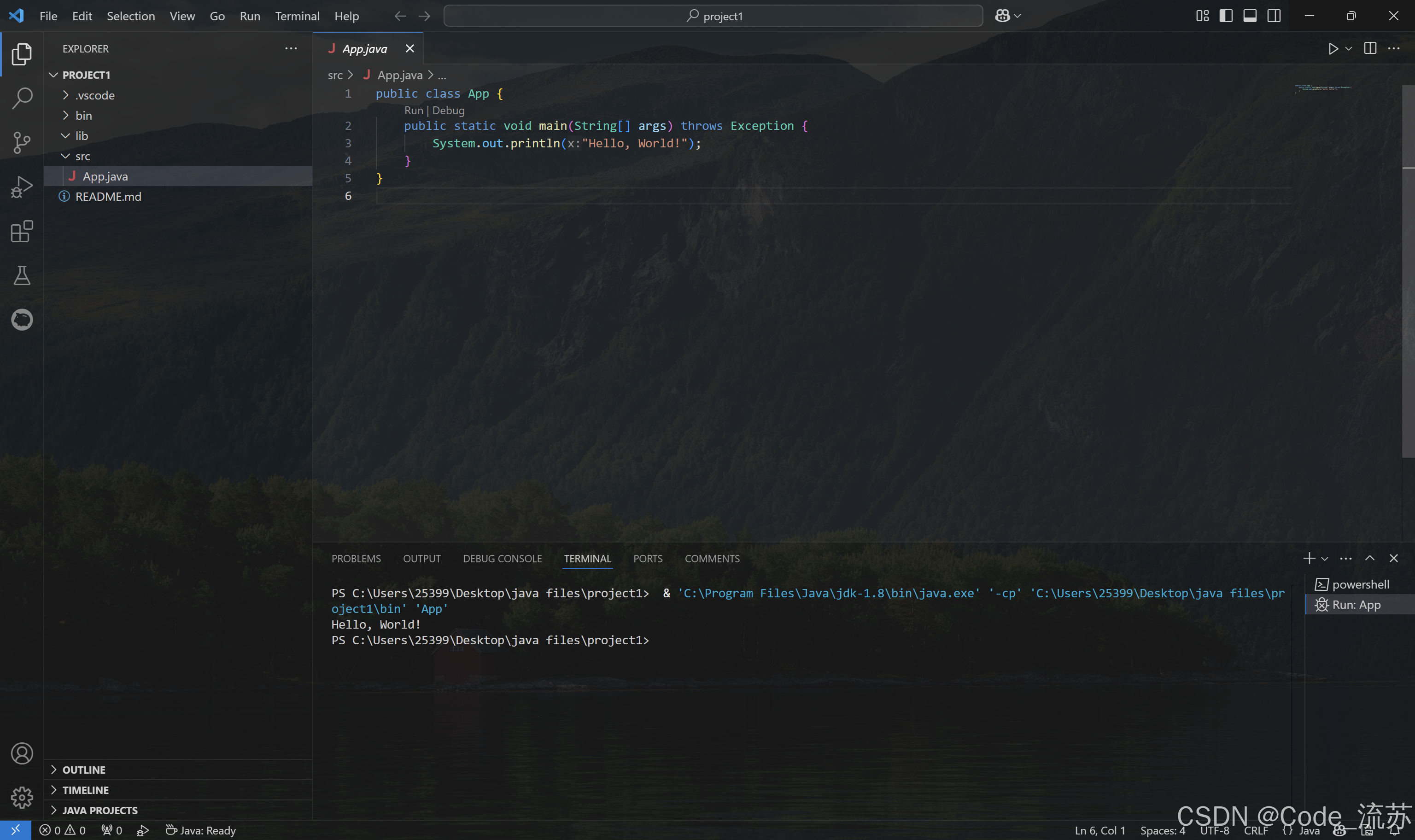





![[Xshell] Xshell的下载安装使用、连接linux、 上传文件到linux系统-详解(附下载链接)](https://i-blog.csdnimg.cn/direct/3e27ab7b15ba474e9ea0f0edb19e93b8.png)